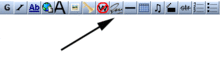Aide:Comment contribuer?
Sommaire
Premières étapes
S'inscrire
Il est indispensable de se créer un compte pour contribuer à Wiki-Brest. L'inscription est simple et rapide et accessible par le lien Créer un compte ou se connecter. Ce lien vous permettra aussi par la suite de vous connecter à chaque fois que vous reviendrez sur le site.
Il est intéressant de renseigner son adresse email pour profiter des avantages du site : suivre les modifications d'un article, récupérer votre mot de passe si oublié, communiquer avec d'autres contributeurs sans passer par les modes de communication interne à Wiki-Brest.
Aucun risque de spams (mails indésirables), votre adresse est cachée et à l'abri des robots qui scrutent Internet à la recherche de boîtes aux lettres à polluer.
Se présenter
Une fois inscrit, vous pouvez si vous le souhaitez vous présenter sur votre page Utilisateur. En cliquant sur votre nom d'utilisateur (en haut à droite de l'écran), qui constitue un élément de votre espace personnel. (En savoir plus sur votre espace personnel).
Si tous les contributeurs prennent le temps de se présenter, chacun pour avoir des informations sur le rédacteur d'un article.
Exemples de pages utilisateurs :
Ecrire un article
Vous pouvez créer un nouvel article depuis la page d'accueil.
Effacez "Ecrire ici le titre de votre article", écrivez le titre de l'article et validez par le bouton de création.
Il est important de donner un nom pertinent à votre article. N'hésitez pas à suivre les conseils donnés sur la page d'aide suivante : Quel nom pour mon article?.
Fonctionnement de l'interface
Wiki-Brest offrir une interface simple pour que la participation effective soit la plus pratique et la plus rapide possible. Les pages d'articles sont reconnaissables par leur adresse du type www.wiki-brest.net/index.php/Titre_de_l'article. Chaque entrée est en fait composée de plusieurs pages.
- article : l'article en lui-même (page par défaut)
- discussion : une page de discussion associée à l'article
- modifier : une page pour éditer l'article
- historique : une page de suivi des interventions sur l'article
- renommer : une page pour déplacer l'article en le renommant
- suivre/ne plus suivre : une page pour ajouter/enlever l'article de sa liste de suivi
Page article
C'est l'article encyclopédique en lui-même, résultat visible du travail communautaire. Cette page est soumise aux différents principes fondateurs de Wiki-Brest : elle devrait être la plus lisible possible, elle doit comporter quelques liens vers d'autres articles.
Si on veut travailler à plusieurs, cette page ne doit pas être signée !
Page discussion
C'est une page spéciale, reconnaissable par son préfixe Discuter: dans l'adresse internet. Elle peut et doit être utilisée pour discuter entre contributeurs sur l'article, que ce soit pour donner une suggestion, exprimer un désaccord ou encore poser une question.
Pour la clarté des débats, il est préférable de signer les interventions sur les pages de discussion, le bouton "Votre signature avec la date" de la barre d'outils permet d'ajouter sa signature. Le raccourci clavier ~~~~ [1] permet aussi d'obtenir une signature complète (lien vers sa page personnelle et date de l'intervention).
On peut indenter les interventions sur un fil de discussion grâce au signe : en début de ligne. Plus on en place et plus le paragraphe de texte est décalé vers la droite.
Page modifier
Cette page est aussi une page spéciale : elle permet de modifier le contenu de l'article. C'est la page la plus importante à connaître quand on souhaite contribuer.
Pour écrire un article sur Wiki-Brest il y a deux façons :
- utiliser les boutons de la barre d'outils (des ajouts de boutons sont en prévision)
- écrire en syntaxe wiki
Par exemple pour mettre un mot en gras :
- bouton G de la barre d'outils
- ajouter deux apostrophes autour du mot : ''exemple''
L'ensemble des éléments à connaitre pour bien débuter sur Wiki-Brest se situe sur la page Anti-sèche. Même si vous n'arrivez pas à un résultat parfait du premier coup, n'hésitez pas à vous lancer, quelqu'un d'autre améliorera la présentation de votre travail. En cliquant sur "Historique" vous pourrez voir ce qu'il aura modifié ou rajouté.
Page historique
Cette page est encore une page spéciale : elle permet de visualiser toutes les modifications portées à l'article, depuis sa création, dans l'ordre chronologique descendant. Chaque modification est caractérisée par une date, un contributeur (c'est son pseudonyme qui apparaît) et un signe qui indique si la modification était mineure (m) ou quelconque.
En cliquant sur la date de la version vous visualisez l'état de la page à cet instant. Il est possible de passer d'une version suivante ou précédente grâce aux liens.
Astuces : Le lien (diff) permet de comparer deux versions. Des jeux de couleurs rendent les modifications beaucoup plus lisibles.
Page renommer
Il est possible de renommer un article si vous avez fait une erreur dans le titre. Cette page est très simple d'utilisation. Il suffit de corriger la partie "Nouveau Titre" et d'expliquer la raison de ce renommage.
Il est important de donner un nom pertinent à votre article. N'hésitez pas à suivre les conseils donnés sur la page d'aide suivante : Quel nom pour mon article?
Page suivre
Cette page spéciale permet d'être informé des modifications d'une page. L'article est ajouté dans une liste de suivi accessible depuis votre espace personnel en haut à droite de l'écran.
Si vous avez laissé votre adresse de courriel lors de votre inscription, vous serez informé par email des modifications de l'article suivi. Sinon les prochaines modifications de cette page et de la page de discussion associée seront répertoriées dans votre liste de suivi et la page apparaîtra en gras dans les modifications récentes pour être repérée plus facilement.
| Modifier ou éditer un article, c'est utiliser la page modifier pour changer la page article. Chaque modification est enregistrée dans un historique. Pour débattre des modifications à faire, en cours ou effectuées, il faut utiliser la page discussion de l'article. |
- ↑ Caractère ~ = Touche Alt Gr + 2